Nagpapatakbo ng macOS sa AWS EC2 Instance
Para magpatakbo ng macOS sa AWS EC2, kailangan mo munang gumawa ng bagong dedikadong host para sa mac family at pagkatapos ay gamitin ang ID ng host na iyon para gumawa ng bagong EC2 instance. Kaya para dito, magtungo sa loob ng EC2 dashboard mula sa AWS console:

Mula sa dashboard ng EC2, mag-click sa opsyong nagsasabing 'Mga Dedicated Host':
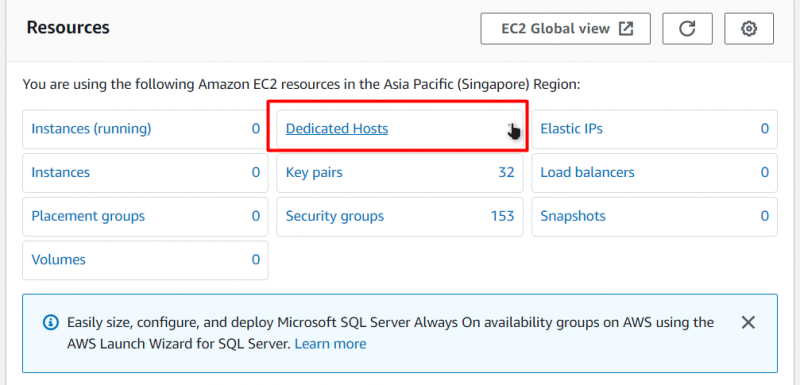
Pagkatapos nito, dadalhin ka sa pahina ng 'Mga Dedicated Host'. Para gumawa ng bagong dedikadong host, mag-click sa button na nagsasabing “Ilaan ang Dedicated Host”:
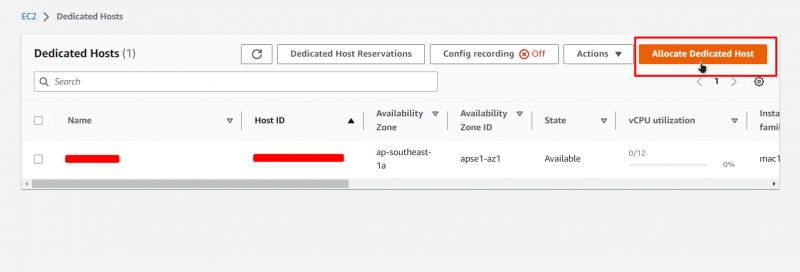
Pagkatapos nito, dadalhin ka sa pahina ng mga pagsasaayos ng isang bagong nakalaang host. Sa pahinang ito, bigyan ng pangalan ang iyong nakatuong host:
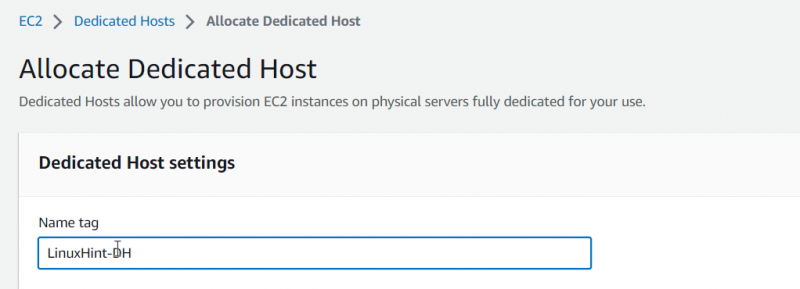
Pagkatapos noon, piliin ang “mac1” para sa uri ng pamilya at itakda ang uri ng instance na “mac1.metal”:
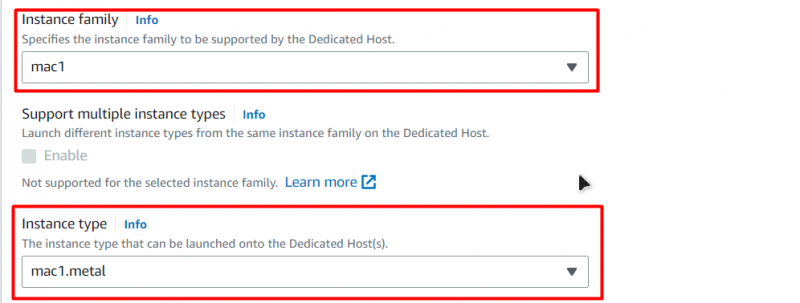
Pagkatapos nito, paganahin ang opsyong 'Auto-placement':

Pagkatapos nito, maaari mong iwanan ang lahat ng iba pang mga opsyon bilang default, at pagkatapos ay sa dulo, i-click lamang ang pindutang 'Ilaan' sa ibaba ng pahina:

Pagkatapos nito, ididirekta ka sa page ng Dedicated Hosts, kung saan makikita mo ang bagong likhang dedicated host at ang ID nito:
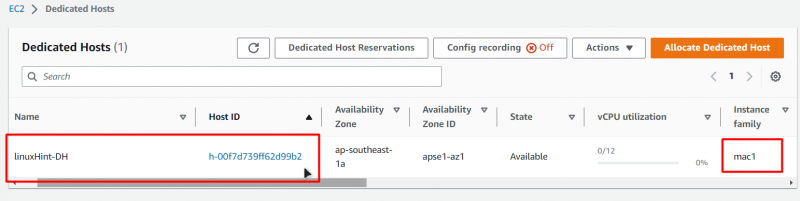
Ngayong nakagawa na kami ng nakalaang host, maaari na kaming magpatuloy sa paggawa ng EC2 instance sa nakalaang host na ito. Tumungo sa EC2 Dashboard at mag-click sa tab na 'Mga Instance' mula sa kaliwang bahagi ng navigation panel, at pagkatapos ay mag-click sa button na nagsasabing 'Ilunsad ang Instance':
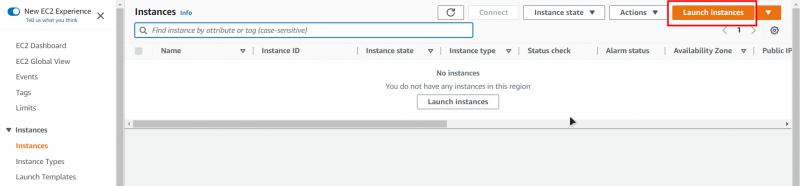
Pagkatapos ay dadalhin ka sa EC2 creation wizard, kung saan bigyan ang iyong VM ng pangalan:
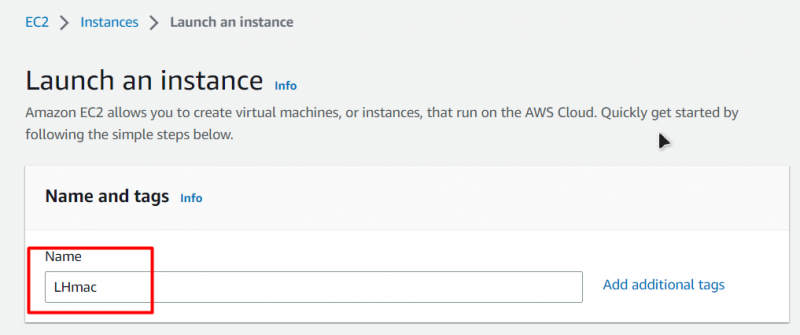
Pagkatapos noon, para sa AMI (Amazon Machine Image), mula sa tab na Quick Start, piliin lang ang “macOS” at pagkatapos ay piliin ang bersyon ng macOS na gusto mong i-deploy at ang arkitektura:
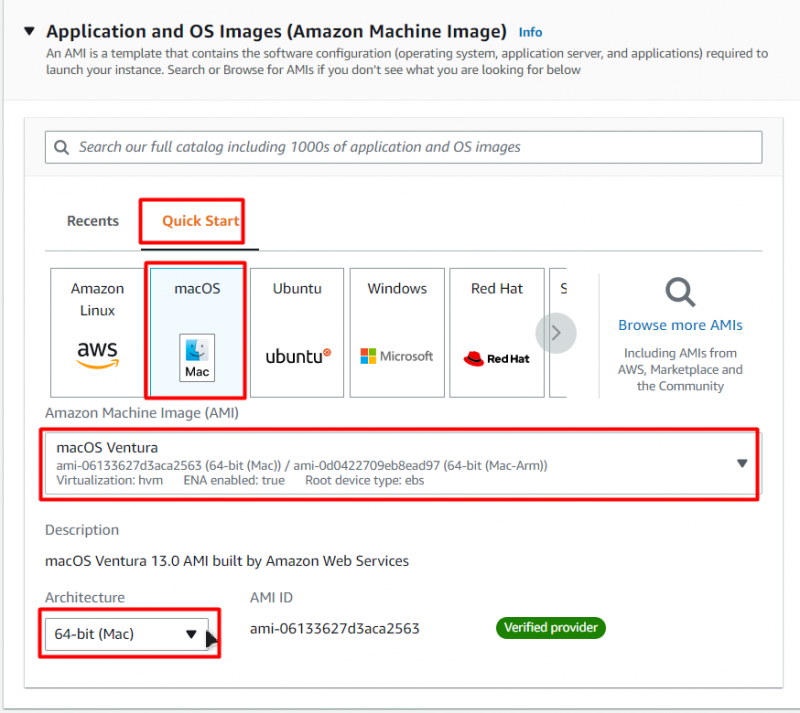
Pagkatapos noon, itakda ang uri ng instance sa kung ano ang itinakda mo sa paglikha ng nakalaang host (mac1.metal):
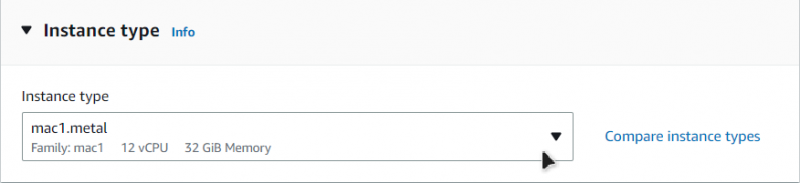
Pagkatapos noon, pumili ng key pair o gumawa ng bago:
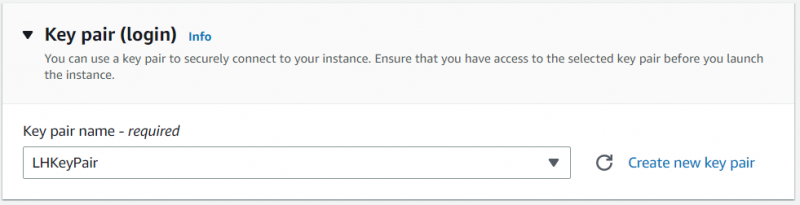
Ito ang key pair na iyong gagamitin para kumonekta sa iyong macOS EC2 instance. Pagkatapos nito, kailangan mo lamang baguhin ang isang bagay mula sa pahina ng pagsasaayos na ito: 'pangungupahan'. Itakda ang pangungupahan na katumbas ng 'Nakatalagang Host':

Pagkatapos nito, 'I-target ang Host ni' sa 'Host ID' at pagkatapos ay 'Tenancy Host ID' sa ID ng Host na iyong ginawa:
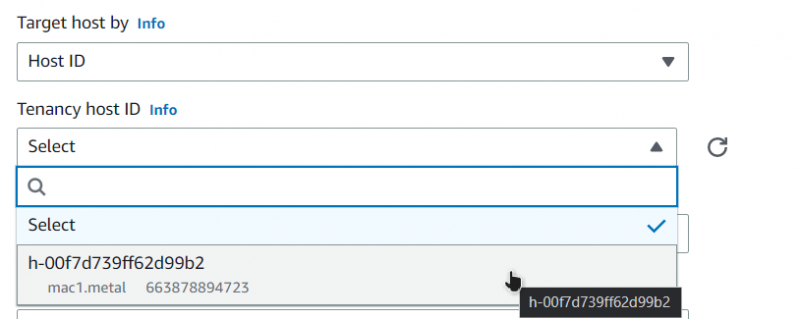
Pagkatapos nito, i-click lang ang button sa kanang ibaba na nagsasabing 'Ilunsad ang Instance':
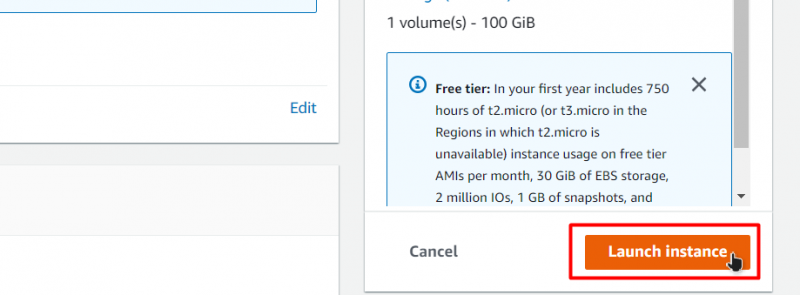
Pagkatapos nito, hintayin ang proseso ng paglulunsad upang ganap na makumpleto:

Kapag matagumpay nang nailunsad ang instance, makikita mo ito sa ilalim ng listahan ng EC2 sa dashboard ng instance ng EC2:

Upang kumonekta sa EC2 instance na ito, i-right-click ito at pumunta sa pahina ng pagkonekta:

Mula sa pahinang ito, hanapin ang huling utos sa ilalim ng tab na SSH Client at kopyahin ito:
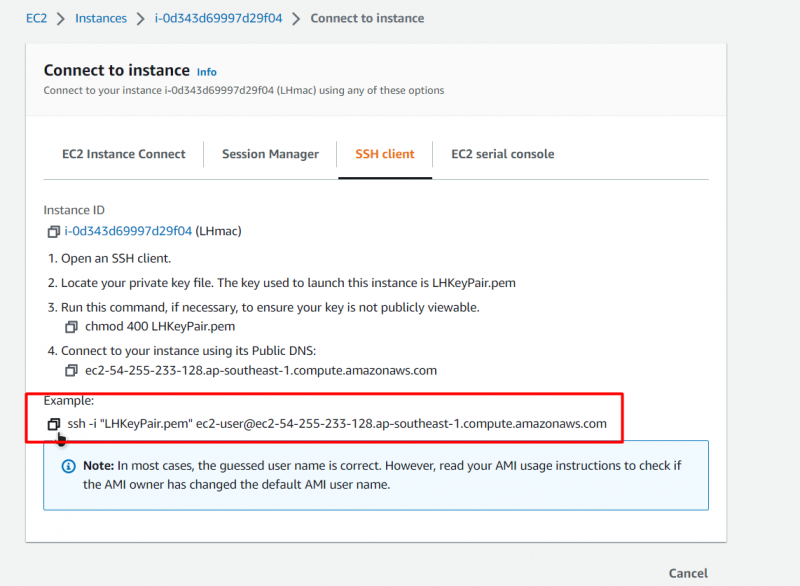
Magbukas ng command prompt o PowerShell, i-paste ang command at palitan ang path ng key pair para sa path kung saan mo inilagay ang iyong key pair:
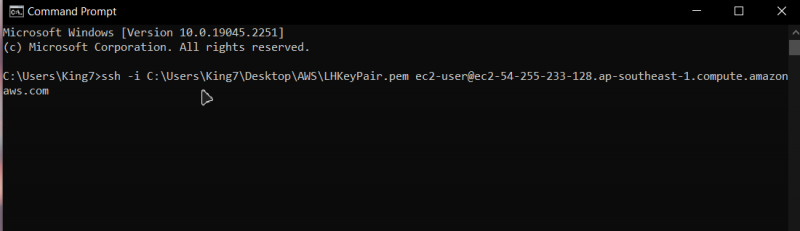
Pagkatapos nito, pindutin ang enter at i-type ang 'oo' para sa kumpirmasyon at pindutin ang enter muli:

Pagkatapos noon, makokonekta ka sa iyong macOS EC2 instance:

Iyon lang para sa post na ito.
Konklusyon
Madali mong magagawa ang AWS EC2 VM instance na nagpapatakbo ng macOS, at para doon, kailangan mo lang munang gumawa ng dedikadong host. At pagkatapos, ilunsad ang macOS EC2 instance sa host na iyon, at kapag tapos na ang proseso ng paglulunsad, ang kailangan mo lang gawin ay kumonekta sa pagkakataong iyon. Itinuro sa iyo ng post na ito kung paano magpatakbo ng macOS sa AWS EC2 Instance.